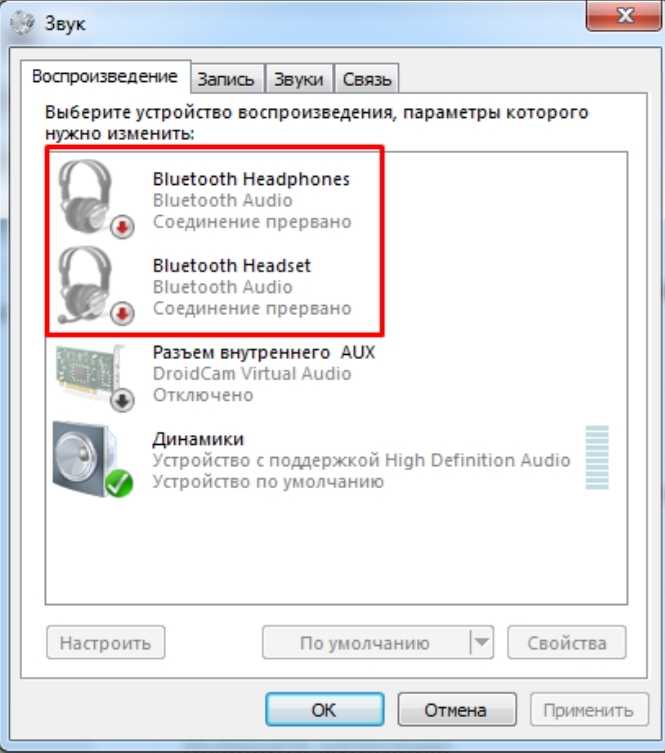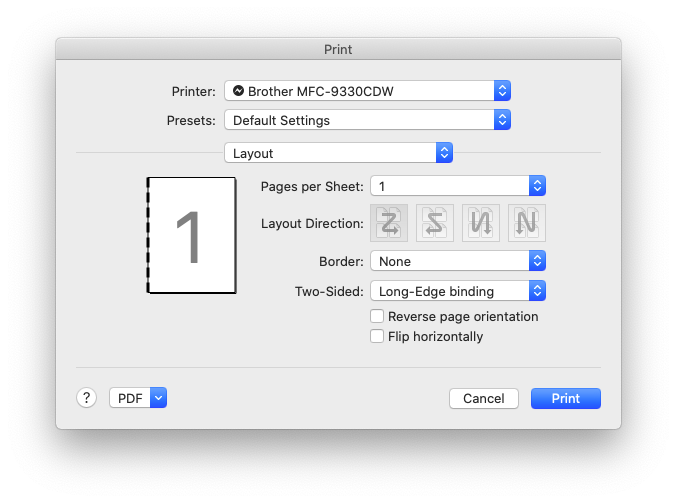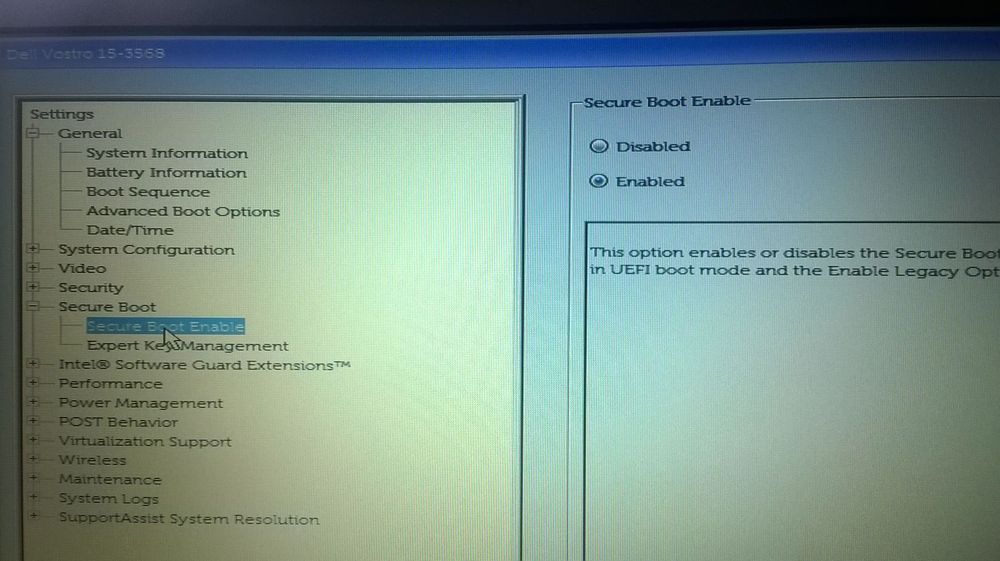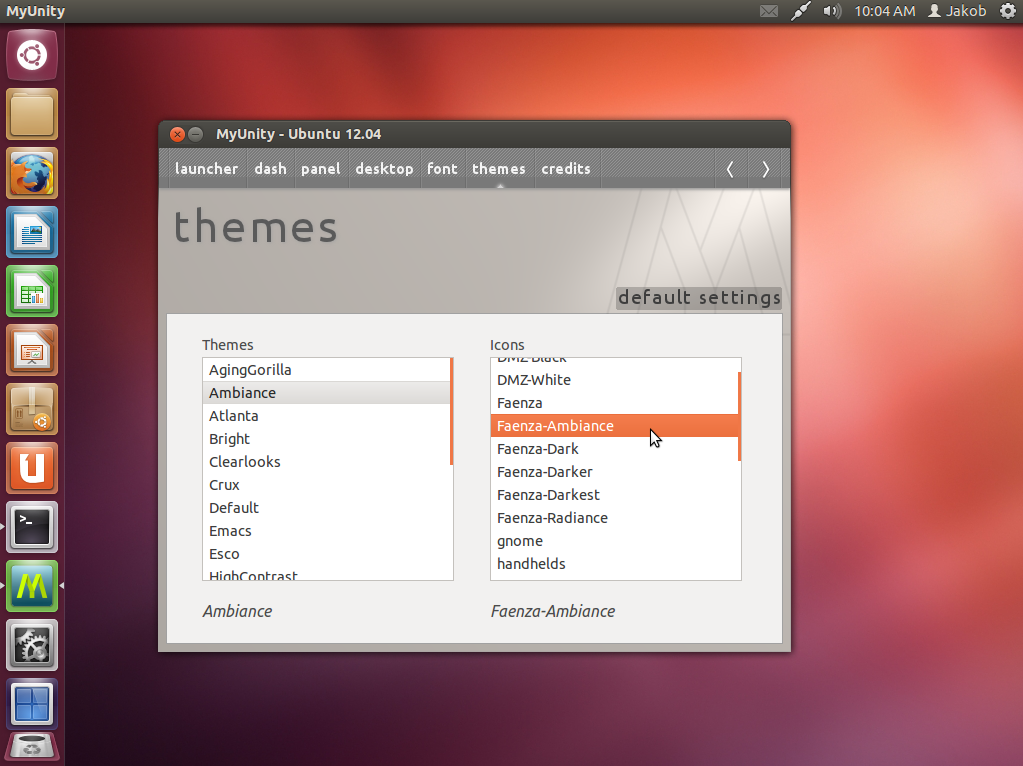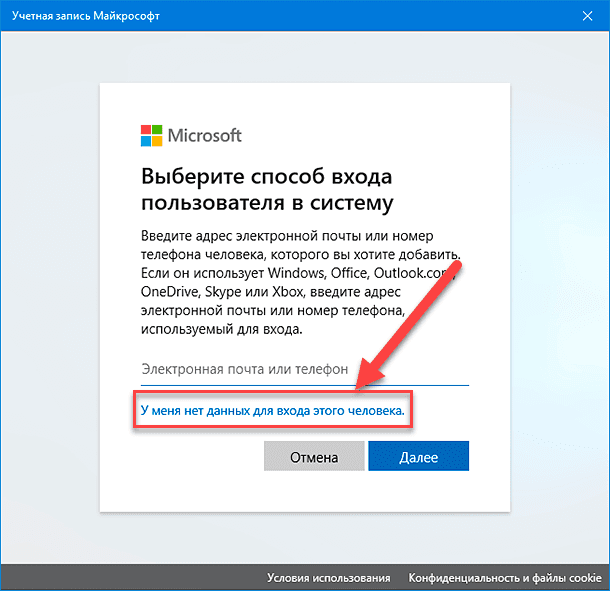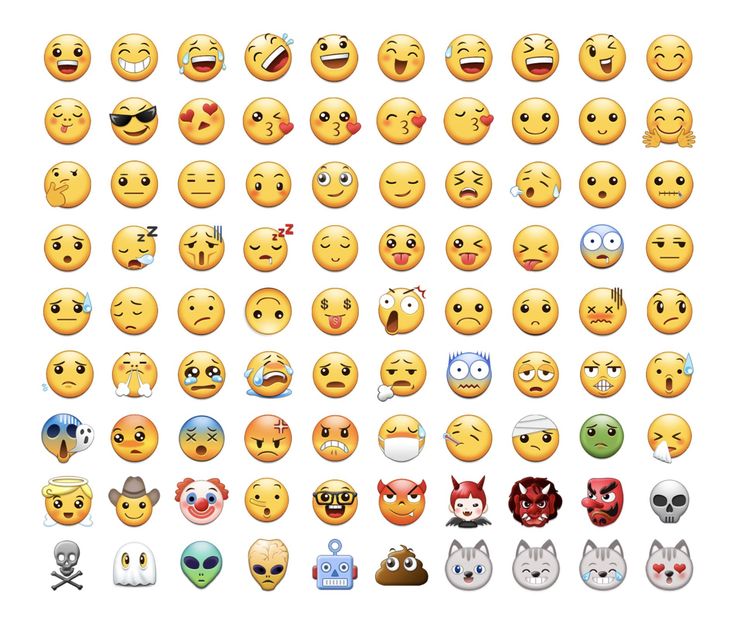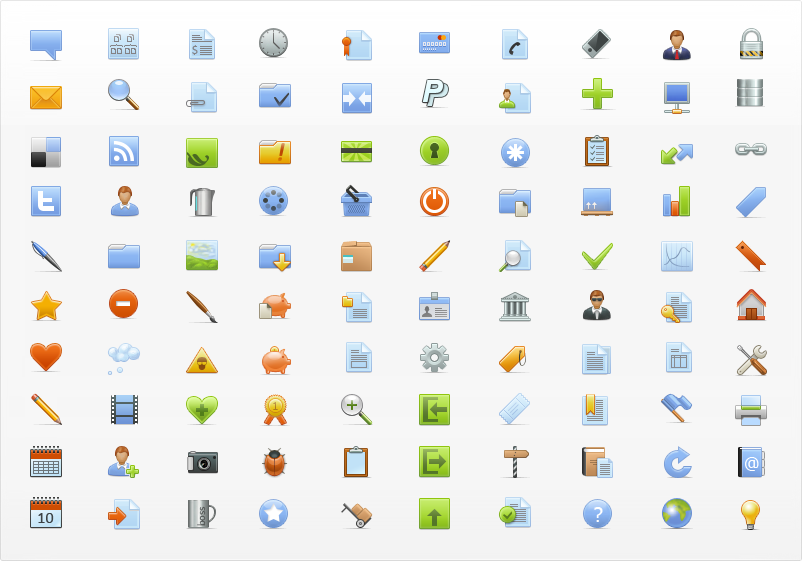Почему не работает bluetooth
На Android не включается Bluetooth (не работает)
Давайте разберемся в причинах почему на Android не работает Bluetooth модуль и постараемся решить проблему.
Bluetooth редко используется для передачи файлов, но если он не работает на Android, то возникают другие проблемы — например, не получается подключить беспроводные наушники. Если при попытке включить модуль значок остается не подсвеченным, о причиной этого может быть физическое повреждение или программные ошибки.
Данная статья подходит для всех брендов, выпускающих телефоны на Android 11/10/9/8: Samsung, HTC, Lenovo, LG, Sony, ZTE, Huawei, Meizu, Fly, Alcatel, Xiaomi, Nokia и прочие. Мы не несем ответственности за ваши действия.
Внимание! Вы можете задать свой вопрос специалисту в конце статьи.
Включение Bluetooth
Прежде чем сетовать на ошибки или повреждение, следует убедиться, что вы правильно включаете модуль. Если Bluetooth не передает файлы или пишет, что нет сопряжения, посмотрите его статус в настройках Андроид.
- Откройте настройки.
- Найдите переключатель Bluetooth в разделе «Беспроводные сети».
- Переведите его в положение «Включен».
Модуль начнет искать доступные для подключения устройства. Чтобы установить сопряжение, включите Bluetooth на втором устройстве. Если вы пытаетесь соединить два смартфона, то убедитесь, что на втором телефоне у Bluetooth выбран статус «Отображать для других устройств».
Читайте Android не подключается к Windows 7/10 по Bluetooth
Нужна помощь?
Не знаешь как решить проблему в работе своего гаджета и нужен совет специалиста? На вопросы отвечает Алексей, мастер по ремонту смартфонов и планшетов в сервисном центре.Напиши мне »
Если вы ранее устанавливали сопряжение, то устройство будет в списке. Для добавления новых точек сопряжения нажмите кнопку «Поиск» при включенном Bluetooth. После первого подключения с подтверждением устройство появится в списке, так что в дальнейшем вам не придется заново устанавливать сопряжение — достаточно лишь включить модуль.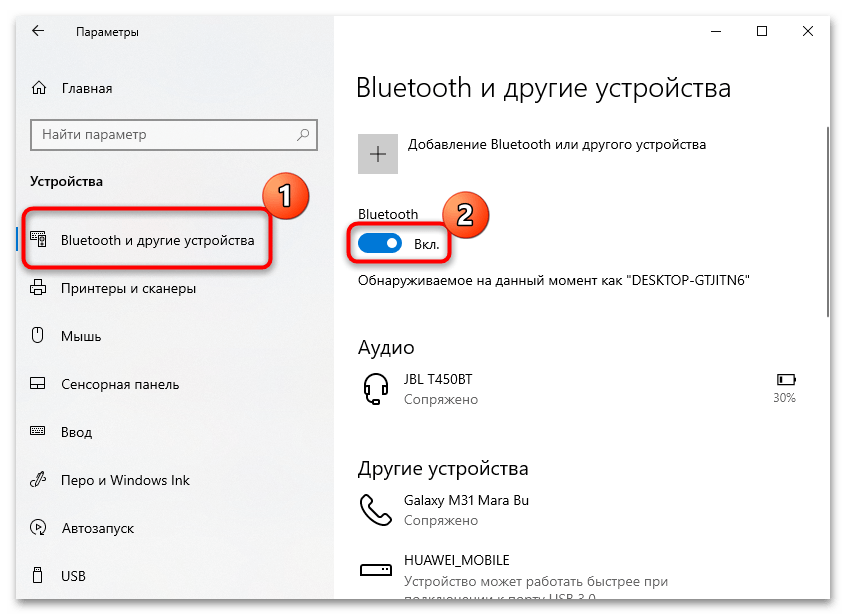
Bluetooth не включается
Если Bluetooth не включается, показывает сообщения об ошибках при попытке установить соединение или не видит устройства при правильной настройке сопряжения, то ищите проблему в работе системы и устройства.
Но сначала попробуйте решить проблему с подключением по Bluetooth с помощью одной из специальных программ:
- Bluetooth Auto Connect.
- Bluetooth connect & Play.
- Bluetooth Fix Repair.
Эти программы заменяют системные инструменты, используя Bluetooth-модуль для установления соединения с другими устройствами. Если они не помогут, то обратите внимание на общее состояние системы. На Android нет специальных настроек Bluetooth, поэтому меры для исправления сбоев в работе модуля будут самыми общими:
- Полная перезагрузка.
- Удаление папки с MAC-адресом из директории /data/misc/bluedroid (нужен root).
- Чистка Cache и Dalvik Cache в кастомном Recovery.
- Сброс настроек или перепрошивка.

Какие папки нельзя удалять на Android, а какие можно
К телефону Android не подключаются беспроводные блютуз наушники
На некоторых устройствах проблема с подключением через Bluetooth приобретает массовый характер. В таких случаях производитель выпускает обновление системы, после установки которого ошибки перестают появляться.
Самая серьезная проблема, с которой может столкнуться пользователь — физическое повреждение модуля в результате механического воздействия или попадания влаги. Если проблемы с подключением возникли после удара, падения или купания, обратитесь в сервисный центр для диагностики и возможной замены модуля.
АвторМастер Николай
Инженер по ремонту мобильной и компьютерной техники в специализированном сервисном центре, г. Москва. Непрерывный опыт работы с 2010 года.
Есть вопросы? Задавайте в комментариях к статье. Отвечать стараюсь максимально быстро вам на указанную почту. Каждый случай индивидуален и поэтому очень важно, чтобы вы максимально расписали свою проблему и какая у вас модель устройства.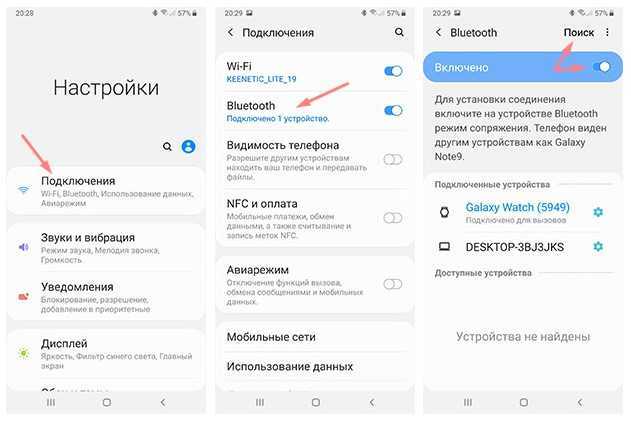
Не включается и не работает Блютуз на Android: почему и что делать?
На телефонах Андроид довольно часто возникает проблема с Блютузом. Чаще всего, её легко исправить. Для этого важно понимать, какая именно сложность возникла: беспроводная связь совсем не включается или проблемы возникают в процессе. Я расскажу, почему не включается Блютуз на Андроиде и как это исправить, а также что делать при других ошибках.
От чего возникает проблема
Чтобы знать, что делать когда не работает Блютуз на Андроиде, проделайте все действия с самого начала:
- Войдите в настройки и включите Блютуз.
- Выберите устройство, которое нужно подключить.
- При необходимости, введите код сопряжения.
- Дождитесь подключения устройства.
- Пользуйтесь девайсом для передачи музыки, файлов и т.п.
Если неполадка возникла на первом этапе, например, запустился бесконечный процесс, это как раз и означает, что ваш Блютуз не включается. На Андроиде нет глубоких настроек беспроводной связи.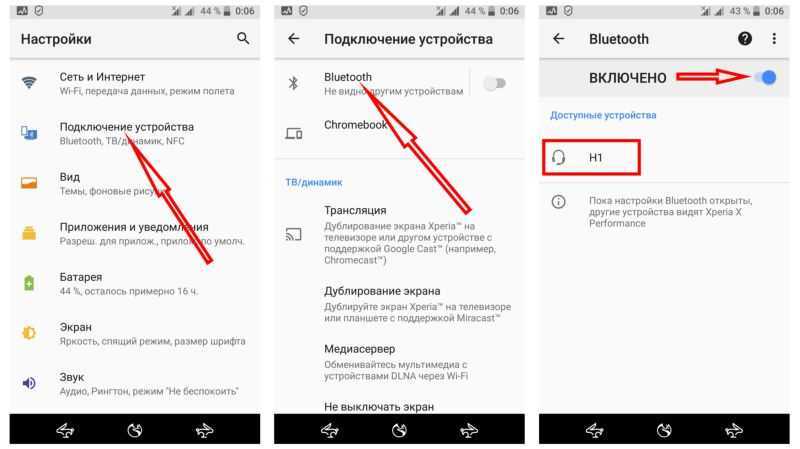 Вы можете только включить или выключить модуль. Поэтому исправить ситуацию можно с помощью довольно простых методов.
Вы можете только включить или выключить модуль. Поэтому исправить ситуацию можно с помощью довольно простых методов.
Перезагрузите смартфон или планшет
Часто самый простой способ оказывается самым действенным. Причина, почему не включается Блютуз на телефоне Android, может заключаться в мелких сбоях, засорении памяти, ошибках из-за временных настроек или файлов. Всё это легко исправить перезапуском гаджета. Многие производители советуют перезагружать смартфон раз в неделю для более быстрой и стабильной работы.
Попробуйте специальные приложения
Если у вас перестал работать Блютуз на Андроиде, то проблему можно решить специальными программами, исправляющими совместимость, подчищающими файлы или системный кэш. Это такие приложения, как Bluetooth Fix Repair. Программа хорошо справляется с поставленной задачей, но есть нюанс: она работает только с рут-правами. Если ваш смартфон не был прошит с этой целью, то вы можете попробовать другое приложение, например Quick Fix.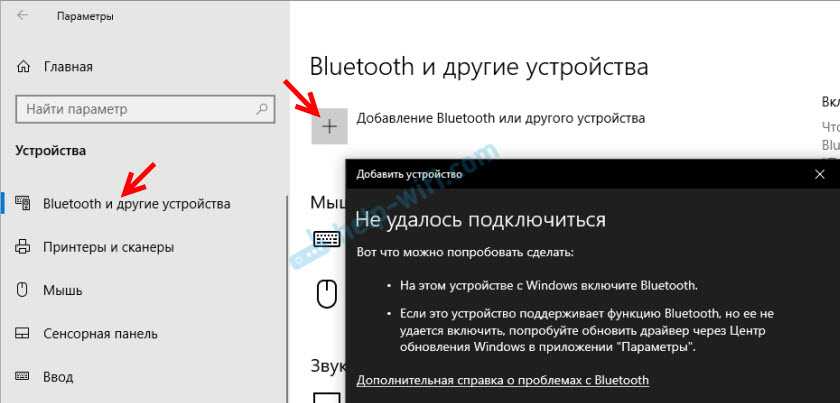
- Найдите его в Плей Маркете.
- Скачайте и установите.
- Перезагрузите смартфон.
После этих действий неисправность может быть устранена.
Программная ошибка
Если беспроводная связь не включается после установки какого-то приложения, удалите это ПО. Программа может вызывать конфликт в софте телефона или пытаться управлять включением беспроводной связи. Возможно, это было в перечне разрешений, на которые вы согласились при установке. Если та же проблема произошла в какой-то момент без ваших действий, то дело может быть в вирусе. Установите антивирусное ПО и просканируйте телефон.
Обновить систему
Производитель мог уже исправить данную неисправность вашей системы. Для этого регулярно выпускаются обновления. Проверить это можно в Настройках – Система – Обновление ПО. Это не удалит данные со смартфона и не приведёт к отмене гарантии.
Ещё один вариант – перепрошить аппарат. В этом случае нужно уметь прошивать девайсы или обратиться в сервисный центр.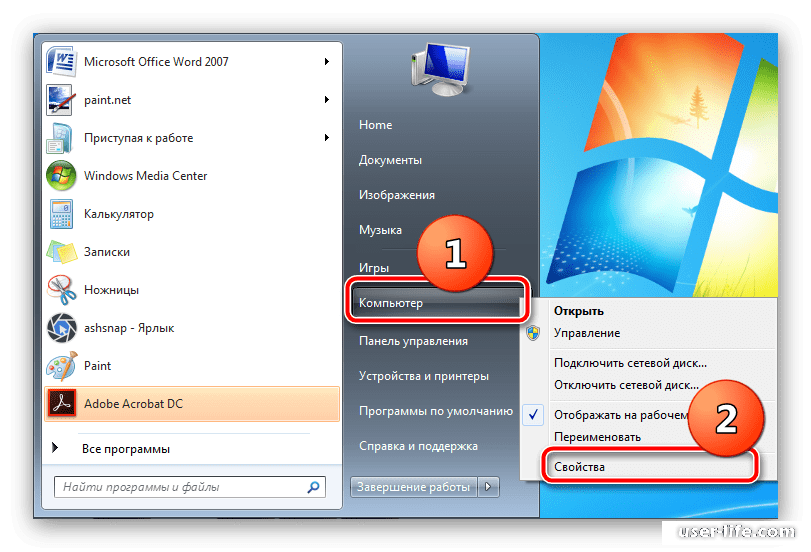
«Ручные» методы
Восстановить работоспособность беспроводной связи можно, удалив папки с MAC-адресами либо почистив Cache и Dalvik Cache. Необходимо проделать эту операцию, если у вас есть рут-права или кастомное Recovery. Возникновение неисправности в таких прошивках более вероятно, чем на стандартном Андроиде. Папка с MAC-адресом, которую нужно удалить, находится в каталоге /data/misc/bluedroid.
Сброс настроек
Если другие методы, как включить Блютуз на Андроиде, не сработали, и он всё так же не включается, то ошибка находится глубже. Придётся воспользоваться общим сбросом системы. Это удалит все данные на смартфоне, поэтому обязательно сделайте резервную копию, запишите логины и пароли Гугл-аккаунта.
Выполнить сброс можно двумя методами:
- С помощью меню: «Восстановление и сброс» – сброс настроек.
- Через рекавери-меню: выключите гаджет, нажмите одновременно кнопку выключения + уменьшения громкости. В отдельных моделях порядок включения может отличаться.
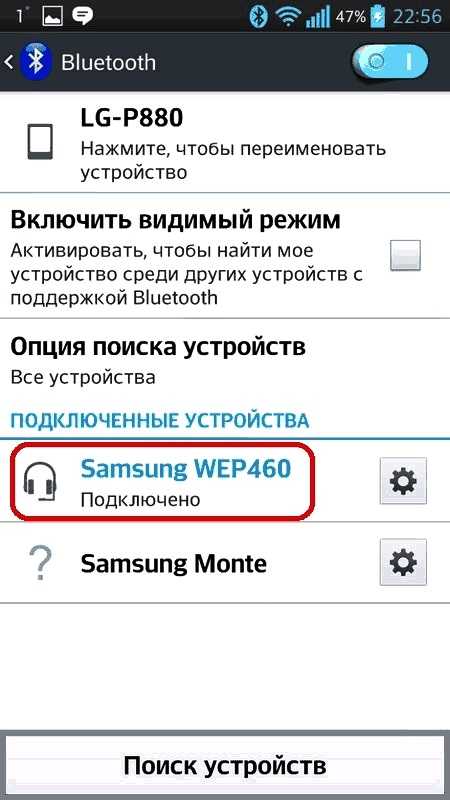 Появится меню, в котором с помощью кнопок громкости нужно выбрать «factory reset».
Появится меню, в котором с помощью кнопок громкости нужно выбрать «factory reset».
После сброса телефон вернётся в первоначальное состояние, каким был при покупке. Вероятнее всего, беспроводная связь заработает.
Аппаратный сбой
Если никакими методами восстановить работоспособность модуля не удаётся, то вы имеете дело с поломкой. Вероятно, произошло физическое повреждение модуля: от удара, от влаги, от замыкания. Необходимо обратиться в сервисный центр.
Все эти действия помогут вам устранить проблему, если Блютуз перестал включаться. Если же модуль не включается на новом устройстве, то сразу же обменяйте его по гарантии или верните обратно в магазин.
Другие возможные неполадки
Иногда модуль включается, но при этом некорректно работает. Если он не видит устройства, либо гаджеты не видят смартфон, либо не передаются файлы, то решить проблему можно такими методами:
- Включить режим видимости. Для этого в настройках Блютуз нужно отметить соответствующую позицию.
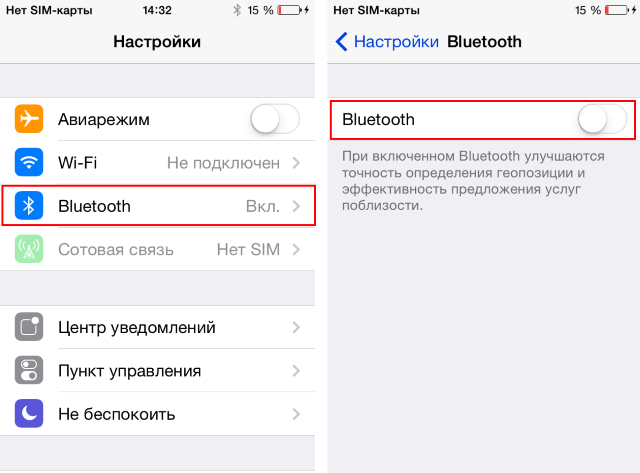
- Выключить таймаут подключения. Нажмите на свойства в Блютуз-подключении. Обычно это три вертикальные точки. В появившемся меню выберите тайм-аут и отметьте нужное время. Если отменить эту опцию, то устройство всегда будет на связи.
- Проверьте гаджет, который вы пытаетесь подключить к смартфону. Он должен быть переведён в режим сопряжения. Обычно это происходит после продолжительного нажатия на специальную кнопку либо кнопку включения.
- В старых версиях Андроид файлы нельзя передавать по Блютуз. У вас есть несколько способов, как это исправить: обновить систему, перепрошить гаджет самостоятельно либо в сервисном центре, установить дополнительное приложение. Например, поможет наладить передачу файлов программа Bluetooth File Transfer или подобные ей. Нужно проверить, какая заработает именно на вашем устройстве.
Итак, если у вас плохо работает Блютуз на Андроиде, не отчаивайтесь. Есть масса способов исправить ситуацию. В первую очередь, убедитесь, что всё делаете правильно: Блютуз включен, устройство находится в режиме сопряжения.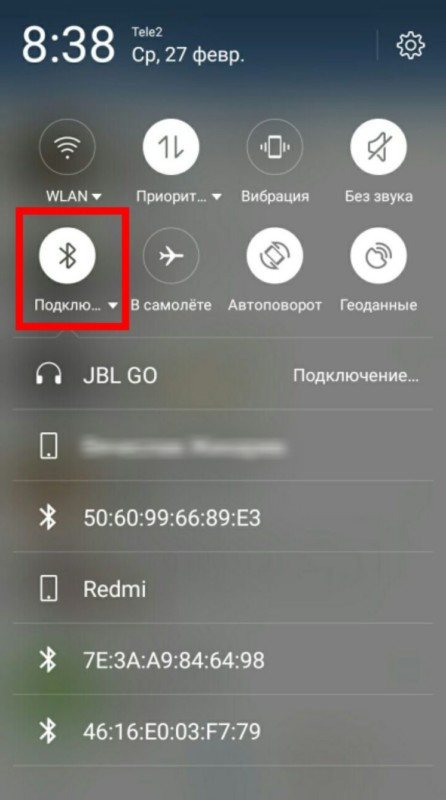 Затем очертите для себя неисправность и проделайте шаги, указанные выше. Ваша проблема обязательно решится.
Затем очертите для себя неисправность и проделайте шаги, указанные выше. Ваша проблема обязательно решится.
Почему Bluetooth не подключается? Как исправить распространенные проблемы
Значок «Сохранить статью» Значок «Закладка» Значок «Поделиться» Изогнутая стрелка, указывающая вправо. Читать в приложении Устройства Bluetooth, которые не подключаются, легко исправить после того, как вы диагностировали проблему. бозе- Если ваши устройства Bluetooth не подключаются, вероятно, они находятся вне зоны действия или не находятся в режиме сопряжения.

- Если у вас постоянно возникают проблемы с Bluetooth-соединением, попробуйте перезагрузить устройства или заставить телефон или планшет «забыть» соединение.
- Посетите домашнюю страницу Business Insider, чтобы узнать больше.
Проблемы с подключением по Bluetooth могут варьироваться от легкого раздражения, например, когда ваши наушники не соединяются с телефоном, до крайне неудобных, например, когда ваш компьютер не подключается к принтеру, а у вас поджимают сроки.
К счастью, проблемы с Bluetooth легко исправить.
Вот что вам нужно знать.
Как устранить распространенные проблемы с подключением Bluetooth
Антонио Виллаш-Боаш/Business Insider Давайте сначала разберемся с самыми простыми проблемами, а затем перейдем к более сложным исправлениям.
Убедитесь, что устройства готовы к подключению
Вам нужно убедиться, что соединения Bluetooth включены, и ваше устройство готово к сопряжению. Стивен Джон/Business Insider Устройства Bluetooth не всегда готовы к подключению. Большинство специализированных устройств Bluetooth — динамики, наушники и т. д. — необходимо перевести в режим сопряжения.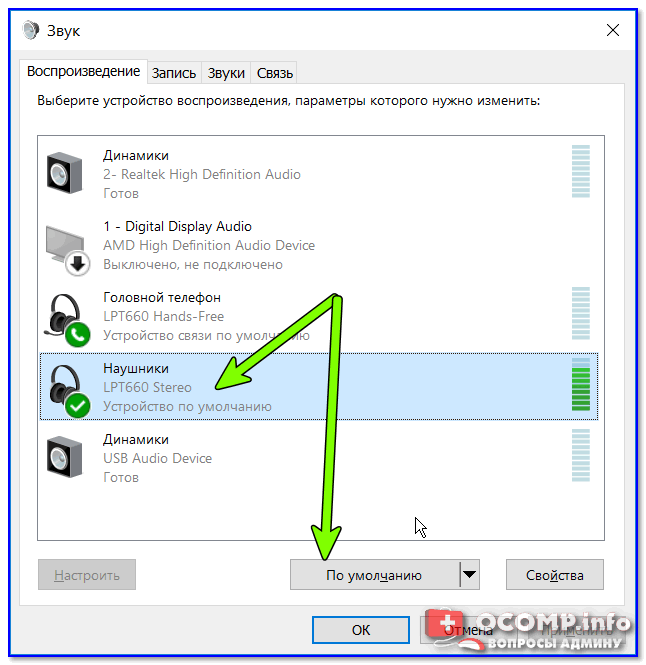 Вы должны проверить руководство вашего устройства, чтобы узнать, как включить режим сопряжения.
Вы должны проверить руководство вашего устройства, чтобы узнать, как включить режим сопряжения.
На телефоне, планшете или компьютере просто убедитесь, что Bluetooth включен. Вы можете сделать это, зайдя в настройки вашего устройства, открыв меню BLUBluetooth и включив его. Если вы не можете найти это меню, попробуйте найти его с помощью функции поиска вашего устройства.
Убедитесь, что устройства находятся в зоне действия
Шаттерсток Как правило, устройства Bluetooth должны находиться на расстоянии не менее 20 футов друг от друга для обеспечения надежного соединения. Если у вас возникли проблемы, попробуйте расположить устройства ближе друг к другу.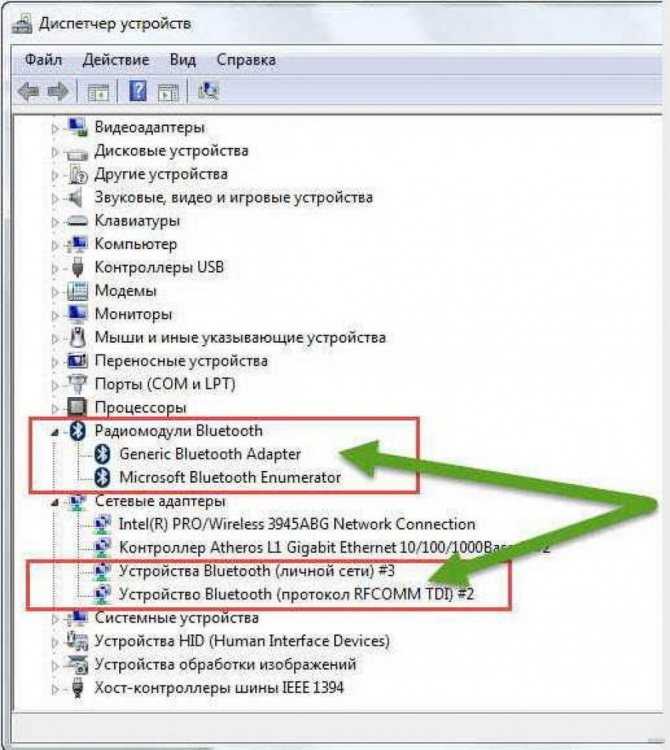
Убедитесь, что устройства еще не синхронизированы
Убедитесь, что ваш телефон еще не подключен к источнику Bluetooth. Стивен Джон/Business Insider Довольно часто, когда вы не можете подключиться к одному устройству через Bluetooth, это происходит потому, что ваш телефон (или планшет) уже подключен к другому устройству.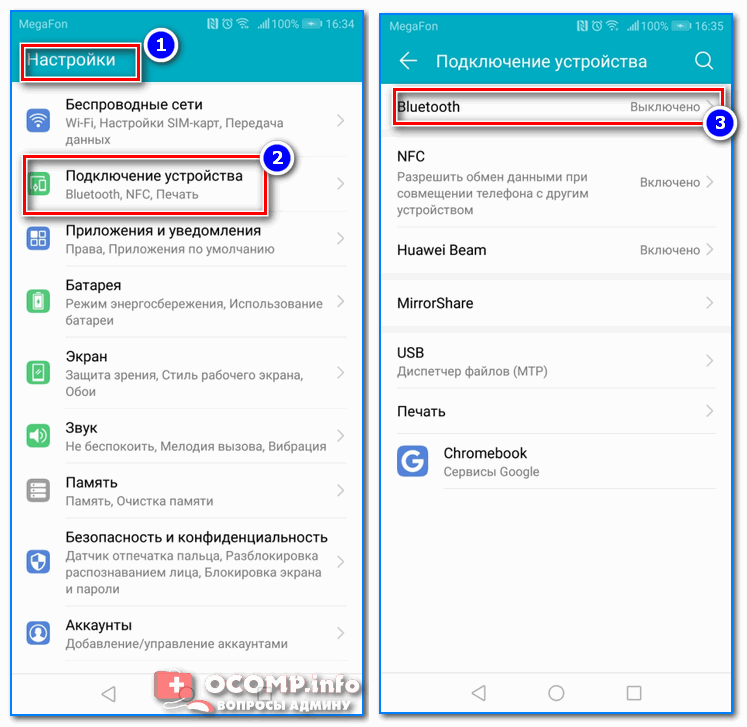 Устройство, к которому вы пытаетесь подключиться, также может быть подключено к другому.
Устройство, к которому вы пытаетесь подключиться, также может быть подключено к другому.
Поскольку большинство устройств Bluetooth могут одновременно подключаться только к одному другому устройству, вам придется разорвать любое текущее соединение, прежде чем вы сможете подключиться.
Сброс соединения
Вам нужно будет заставить ваши устройства забыть друг о друге. Уильям Антонелли/Business Insider Если ни один из этих подходов не работает, пришло время разорвать, а затем восстановить соединение Bluetooth.
Перейдите в раздел Bluetooth телефона, планшета или компьютера и найдите проблемное устройство. Коснитесь или щелкните его правой кнопкой мыши и выберите «Забыть это устройство».
Теперь переведите устройство в режим сопряжения и снова подключитесь.
Сброс настроек устройств
Если ничего не помогает, вам может понадобиться сброс. Flickr/Эдуардо Ву Выключите все свои устройства, а затем снова включите их.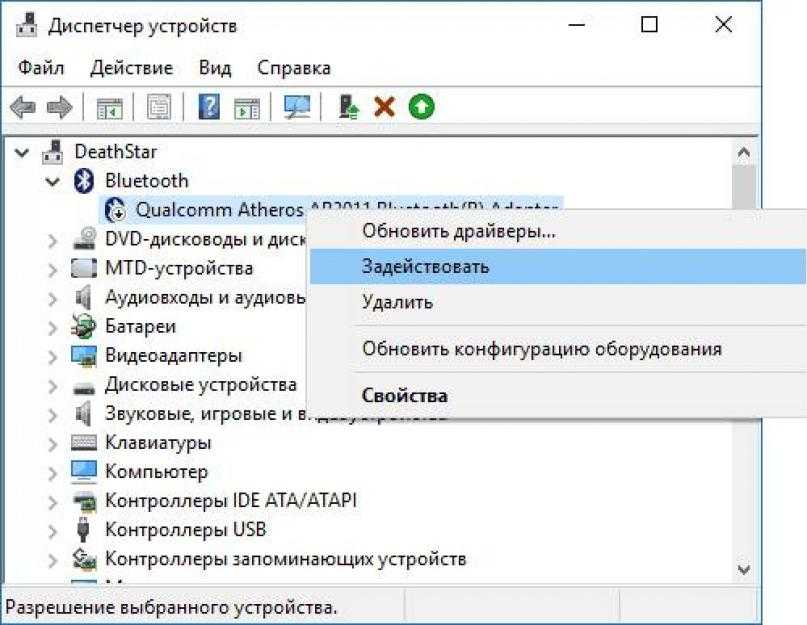 Попробуйте подключиться еще раз.
Попробуйте подключиться еще раз.
Если он по-прежнему не работает, нам потребуется более жесткий сброс.
Узнайте, как восстановить заводские настройки устройства Bluetooth. Скорее всего, вам придется нажимать кнопку в течение определенного времени. После этого попробуйте снова подключиться.
Если вы обнаружите, что устройство сброса может подключаться ко всему, кроме вашего телефона, планшета или компьютера, это означает, что их необходимо сбросить. Это можно сделать через специальное меню «Сброс» на вашем телефоне, планшете или компьютере, однако имейте в виду, что это приведет к удалению всех ваших данных.
-
«Почему мой Android работает медленно?»: 3 способа устранения неполадок с устройством Android, если оно работает неэффективно
Как подключить AirPods к Chromebook за 6 простых шагов
-
«Есть ли Bluetooth в Chromebook?»: большинство Chromebook поддерживает — вот как подключить устройство за 4 простых шага
-
«Почему мой iPhone не подключается к Bluetooth?»: шесть способов исправить Bluetooth-соединение
Стивен Джон
Писатель-фрилансер
Стивен Джон — писатель-фрилансер, живущий недалеко от Нью-Йорка: 12 лет в Лос-Анджелесе, четыре в Бостоне и первые 18 лет в округе Колумбия. Когда он не пишет и не проводит время с женой и детьми, его иногда можно встретить карабкающимся в горы. Его произведения широко распространены в Интернете, а его книги можно найти на сайте www.stevenjohnbooks.com.
Когда он не пишет и не проводит время с женой и детьми, его иногда можно встретить карабкающимся в горы. Его произведения широко распространены в Интернете, а его книги можно найти на сайте www.stevenjohnbooks.com.
ПодробнееПодробнее
Технология Как Bluetooth Bluetooth-динамикиПодробнее...
Как подключить iPhone, iPad или iPod touch к автомобилю
Узнайте, как подключить устройство к автомобильной стереосистеме.
Подключение с помощью CarPlay
CarPlay, доступный на некоторых автомобилях, — это более разумный и безопасный способ использования iPhone в автомобиле. CarPlay берет то, что вы хотите делать со своим iPhone во время вождения, и отображает их прямо на встроенном дисплее вашего автомобиля.
Сначала убедитесь, что ваша страна или регион поддерживает CarPlay и что ваш автомобиль поддерживает CarPlay.
Если ваш автомобиль поддерживает CarPlay через USB-порт, подключите iPhone к USB-порту автомобиля или стереосистемы. Порт USB может быть помечен значком CarPlay или значком смартфона.
Если ваш автомобиль поддерживает беспроводную связь CarPlay, нажмите и удерживайте кнопку голосового управления на рулевом колесе, чтобы настроить CarPlay. Или убедитесь, что ваш автомобиль находится в режиме беспроводной связи или Bluetooth. Затем на iPhone перейдите в «Настройки» > «Основные» > «CarPlay» > «Доступные автомобили» и выберите свой автомобиль. Дополнительную информацию см. в руководстве, прилагаемом к вашему автомобилю.
Узнайте больше о CarPlay или о том, как настроить и использовать CarPlay.
iPad и iPod touch не поддерживают CarPlay.
Подключение по Bluetooth
- Перезагрузите устройство.
- Выберите «Настройки» > «Bluetooth» и выключите Bluetooth.
 Подождите около 5 секунд, затем снова включите Bluetooth.
Подождите около 5 секунд, затем снова включите Bluetooth. - Дополнительные сведения о сопряжении с устройством Bluetooth см. в руководстве, прилагаемом к вашему автомобилю. В большинстве автомобилей требуется настройка телефона на автомобильном дисплее.
- Если вы подключили несколько телефонов к автомобильной стереосистеме, попробуйте переименовать свое устройство. Откройте «Настройки» > «Основные» > «Об устройстве» > «Имя» и введите новое имя. Затем попробуйте снова подключиться.
- Обновите свое устройство.
- Убедитесь, что в вашей стереосистеме используется последняя версия прошивки от производителя автомобиля. Дополнительную информацию см. в руководстве по эксплуатации вашего автомобиля.
Если вам по-прежнему не удается подключиться, обратитесь в службу поддержки Apple.
Подключение с использованием USB-воспроизведения
- Перезагрузите устройство и автомобиль.
- Убедитесь, что ваше устройство разблокировано и находится на главном экране.
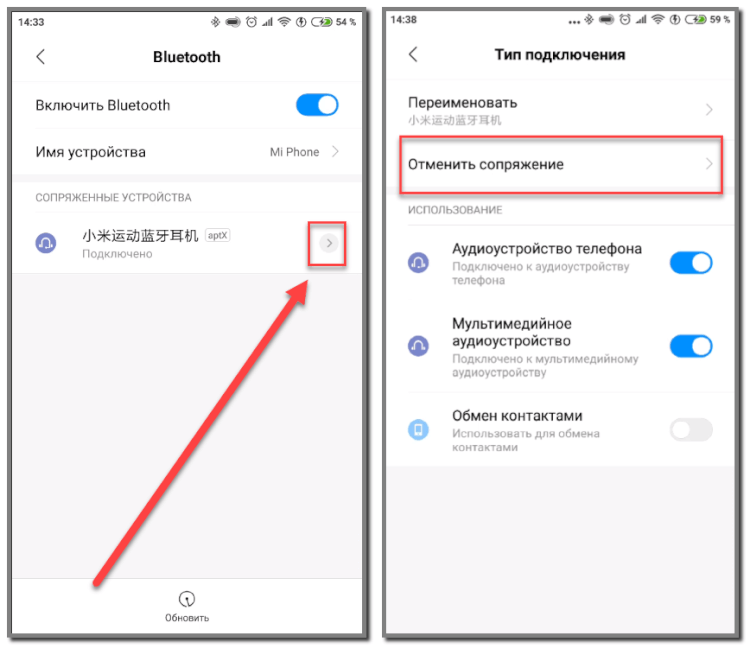
- Если возможно, попробуйте подключиться с помощью другого кабеля или USB-порта. Обратитесь к руководству, прилагаемому к вашему автомобилю, чтобы узнать, как подключить устройство Apple.
- Проверьте зарядный порт на наличие мусора или повреждений. Убедитесь, что зарядный кабель правильно вставлен в порт.
- Обновите свое устройство.
- Убедитесь, что в вашей стереосистеме используется последняя версия прошивки от производителя автомобиля. Дополнительную информацию см. в руководстве по эксплуатации вашего автомобиля.
- Попробуйте воспроизвести звук из другого приложения. Если вы не можете воспроизвести звук из стороннего приложения, обратитесь за помощью к разработчику приложения. Если вы не можете воспроизвести звук из приложения Apple, обратитесь в службу поддержки Apple.
Информация о продуктах, не производимых Apple, или о независимых веб-сайтах, не контролируемых и не тестируемых Apple, предоставляется без рекомендации или одобрения.